7 būdai, kaip ištaisyti „Safari“ pasiūlymus, kurie „iPhone“ yra pilki
Įvairios / / April 02, 2023
Išskirtinė „Apple“ žiniatinklio naršyklė „Safari“ yra daugelio mūsų pasirinkimas naudojant „iPhone“. Nors dažniausiai tai atlieka puikų darbą, vis tiek taip nėra be defektu. Neseniai negalėjome gauti paieškos pasiūlymų „Safari“. Žinoma, nuėjome į „Nustatymų“ programą, kad patikrintume, bet pasirodė, kad „Safari Suggestions“ jungiklis buvo pilkas.
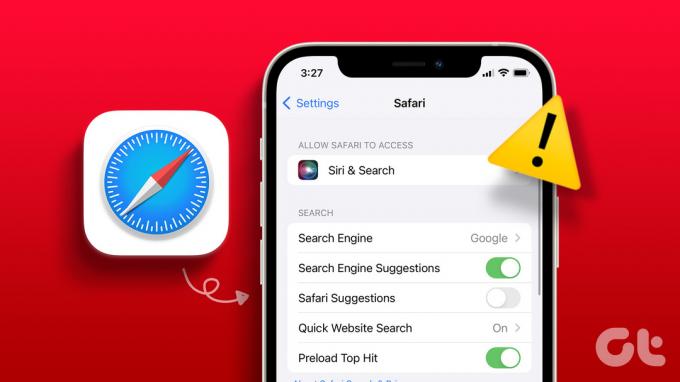
Jei ir jūs susidūrėte su šia problema, nesate vieni. Taigi, nusprendėme surinkti keletą veiksmingų būdų, kaip išspręsti šią problemą jūsų „iPhone“. Kadangi esame labai priklausomi nuo automatinio paieškų užbaigimo savo žiniatinklio naršyklėje, naudodamiesi pasiūlymais, negalėjimas įjungti parinkties iš tikrųjų yra varginantis.
Čia yra septyni skirtingi būdai, kaip pataisyti „Safari“ pasiūlymus, kurie yra pilki arba neveikia „iPhone“. Problema dažniausiai kyla dėl „Safari“ programoje arba jūsų dabartinėje „iOS“ versijoje esančios klaidos. Taigi toliau pateikti metodai yra susiję su tokių klaidų taisymu. Pradėkime.
1. Išvalykite „Safari“ duomenis
Po ilgo naršymo „Safari“ sukaupta daug
talpykla ir slapukai atsiras. Tačiau po tam tikro momento jie nebus naudingi, todėl gali būti laikomi nepageidaujamais failais. Tačiau šie nepageidaujami failai ne tik užima saugyklos vietą, bet ir liūdnai vykdo klaidas.Taigi jie tikrai gali būti priežastis, dėl kurios „Safari“ pasiūlymai „Nustatymų“ programoje rodomi pilkai. Štai kaip galite išvalyti „Safari“ duomenis savo iPhone.
1 žingsnis: Atidarykite programą „Nustatymai“ ir pasirinkite „Safari“.

2 žingsnis: Bakstelėkite „Išvalyti istoriją ir svetainės duomenis“ ir pasirinkite „Išvalyti istoriją ir duomenis“, kad patvirtintumėte. Taip bus ištrinta jūsų naršymo istorija, saugoma talpykla, slapukai ir išsaugoti slaptažodžiai.


Jei tai neveikia, galite pabandyti iš naujo paleisti „Safari“. Leiskite mums suprasti, kaip tai padeda.
2. Iš naujo paleiskite „Safari“.
Uždarius programą, esama sesija išjungiama. Tai reiškia, kad visi elementai taip pat yra išjungti, įskaitant klaidas. Kai dar kartą atidarysite programą, yra galimybė pašalinti problemą sukeliančią klaidą. Tai taikoma „Safari“, o paieškos pasiūlymų perjungiklis taip pat yra pilkas.
Štai kaip greitai iš naujo paleisti „Safari“.
1 žingsnis: Atidarykite programų perjungiklį.
- „iPhone“ su namų mygtuku: dukart palieskite pagrindinio puslapio mygtuką.
- iPhone be namų mygtuko: braukite aukštyn iš ekrano apačios.
2 žingsnis: Uždarykite „Safari“ iš programų perjungiklio.
3 veiksmas: Galiausiai atidarykite „Safari“ iš savo programų bibliotekos, kad iš naujo paleistumėte „Safari“.

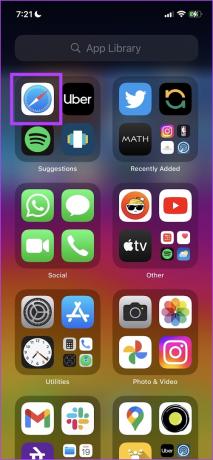
3. Įgalinti „Siri“ pasiūlymus
Nors žinoma, kad „Siri Suggestions“ įjungimas ar išjungimas neturi jokio poveikio „Safari“ pasiūlymų perjungimui, „Apple Community“ bendruomenės ekspertas pasiūlė šį metodą ir buvo pažymėtas kaip naudingas. Taigi, štai kaip galite įjungti „Siri“ pasiūlymus savo „iPhone“.
1 žingsnis: Atidarykite programą „Nustatymai“.

2 žingsnis: Bakstelėkite „Siri ir paieška“.
3 veiksmas: Įjunkite Rodyti pasiūlymų jungiklį.
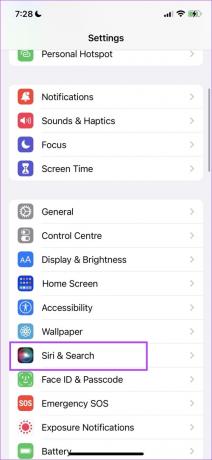

Tačiau taip pat geriau įsitikinti, kad „Safari“ neturi jokių apribojimų ekrano laiko meniu. Sužinokime daugiau apie tą patį kitame skyriuje.
4. Išjunkite „Safari“ turinio apribojimus
Yra galimybė apriboti turinį jūsų iPhone, ir tai gali neleisti jums apriboti bet kokio turinio iš „Safari“ paieškos pasiūlymų ir modifikuoti „Safari“ pasiūlymų perjungimo jungiklį. Štai kaip išjungti turinio apribojimus „iPhone“.
1 žingsnis: Atidarykite programą „Nustatymai“.
2 žingsnis: Bakstelėkite Ekrano laikas.


3 veiksmas: Bakstelėkite „Turinio ir privatumo apribojimai“.
4 veiksmas: Išjunkite „Turinio ir privatumo apribojimų“ jungiklį.
Dabar galite grįžti į nustatymus ir patikrinti, ar „Safari“ pasiūlymų perjungiklis yra pilkas, ar ne.

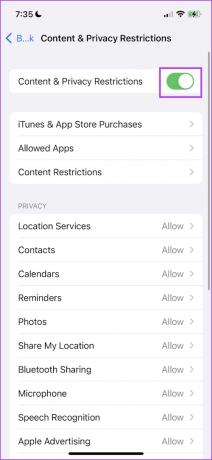
Bet jei tai taip pat neveikia, galite pabandyti iš naujo paleisti „iPhone“.
5. Iš naujo paleiskite iPhone
"Ar bandėte jį išjungti ir vėl įjungti?" yra turbūt labiausiai paplitęs sprendimas, kurį rekomenduojame, kai susiduriame su technologijomis. Jis pelnytai pelno populiarumą, nes atrodo, kad išsprendžia daugybę problemų – net ir „iPhone“.
Kai iš naujo paleidžiate „iPhone“, iš esmės pradedate naują sesiją. Todėl yra didelė tikimybė pašalinti visas klaidas, kurios anksčiau kėlė problemų. Tai taip pat taikoma pilkos spalvos „Safari“ pasiūlymų problemai. Taigi, štai kaip iš naujo paleisti „iPhone“.
1 žingsnis: Pirmiausia išjunkite įrenginį.
- „iPhone X“ ir naujesnėse versijose: paspauskite ir palaikykite garsumo mažinimo mygtuką ir šoninį mygtuką.
- „iPhone SE“ 2 arba 3 kartos, 7 ir 8 serijos: paspauskite ir palaikykite šoninį mygtuką.
- „iPhone SE 1st gen“, 5s, 5c arba 5: laikykite nuspaudę maitinimo mygtuką viršuje.

2 žingsnis: Dabar vilkite maitinimo slankiklį, kad išjungtumėte įrenginį.
3 veiksmas: Tada įjunkite įrenginį paspausdami ir laikydami „iPhone“ maitinimo mygtuką.
6. Atnaujinkite iPhone
Jei didelės vartotojų grupės „Safari“ pasiūlymai bus pilki, „Apple“ tikrai atsižvelgs į visus nusiskundimus forumuose ir išleis „iOS“ naujinimą, kad tai ištaisytų. Todėl įsitikinkite, kad naudojatės naujausia „iOS“ versija. Štai kaip patikrinti.
1 žingsnis: Atidarykite programą „Nustatymai“ ir pasirinkite „Bendra“.


2 žingsnis: Bakstelėkite Programinės įrangos naujinimas ir pasirinkite Atsisiųsti ir įdiegti. Tai atsisiųs ir įdiegs naujausią „iOS“ naujinimą jūsų „iPhone“.


Tačiau jei jūsų „iPhone“ jau atnaujintas į naujausią versiją, o aukščiau pateiktas metodas nėra tinkamas – galite pabandyti iš naujo nustatyti „iPhone“ kaip paskutinę priemonę.
7. Iš naujo nustatykite iPhone
Sunku nustatyti klaidingą konfigūraciją, sukeliančią jūsų iPhone problemą, todėl turėtumėte apsvarstyti galimybę grąžinti visus nustatymus ir konfigūracijas į numatytąsias būsenas. Būtent tai daroma iš naujo nustatant „iPhone“.
Tai reiškia, kad visi jūsų vieta, pagrindinio ekrano išdėstymas, privatumo nustatymai ir kt. bus grąžinti į numatytuosius nustatymus. Štai kaip tai padaryti.
1 žingsnis: Atidarykite programą „Nustatymai“ ir pasirinkite „Bendra“.


2 žingsnis: Pasirinkite „Perkelti arba iš naujo nustatyti iPhone“.
3 veiksmas: Bakstelėkite Atstatyti.


4 veiksmas: Dabar bakstelėkite „Atstatyti visus nustatymus“, kad grąžintumėte visus „iPhone“ nustatymus ir konfigūracijas į numatytąsias būsenas.

Tai viskas, ką reikia žinoti, kaip atsikratyti „Safari“ pasiūlymų, kurie yra pilkos spalvos, nustatymų programoje. Tačiau, jei vis dar turite daugiau klausimų, peržiūrėkite toliau pateiktą DUK skyrių.
DUK apie „Safari“ pasiūlymus yra pilki
Taip. Galite pakeisti numatytąjį „Safari“ paieškos variklį atidarę „Nustatymų“ programą > „Safari“ > „Search Engine“.
Taip. Galite bakstelėti šalia paieškos pasiūlymo esančią rodyklės ženklo piktogramą, kad paieškos laukelyje automatiškai užbaigtumėte paieškos užklausą.
Niekada nepritrūksta pasiūlymų
Tikimės, kad šis straipsnis padėjo ištaisyti papilkėjusią „Safari“ pasiūlymų jungiklį. Nors „Apple“ siūlo gana stabilią vartotojo patirtį, joje vis dar nėra tokių klaidų, ypač senesniuose „iPhone“. Dėl reguliarių „iPhone“ programinės įrangos atnaujinimų „Apple“ atliko gerą darbą, greitai pateikdama pataisymą.
Susiduriate su daugiau „Safari“ problemų? Perskaitykite mūsų išsamų vadovą, kaip tai padaryti pataisykite „Safari“, neveikiantį „iPhone“..
Paskutinį kartą atnaujinta 2023 m. kovo 28 d
Aukščiau pateiktame straipsnyje gali būti filialų nuorodų, kurios padeda palaikyti „Guiding Tech“. Tačiau tai neturi įtakos mūsų redakciniam vientisumui. Turinys išlieka nešališkas ir autentiškas.

![[IŠSPRĘSTA] Programos negalima atidaryti naudojant integruotą administratoriaus paskyrą](/f/3de91b0660adf232936e5c1c9f2ddab8.png?width=288&height=384)

